
Harry James
0
788
96
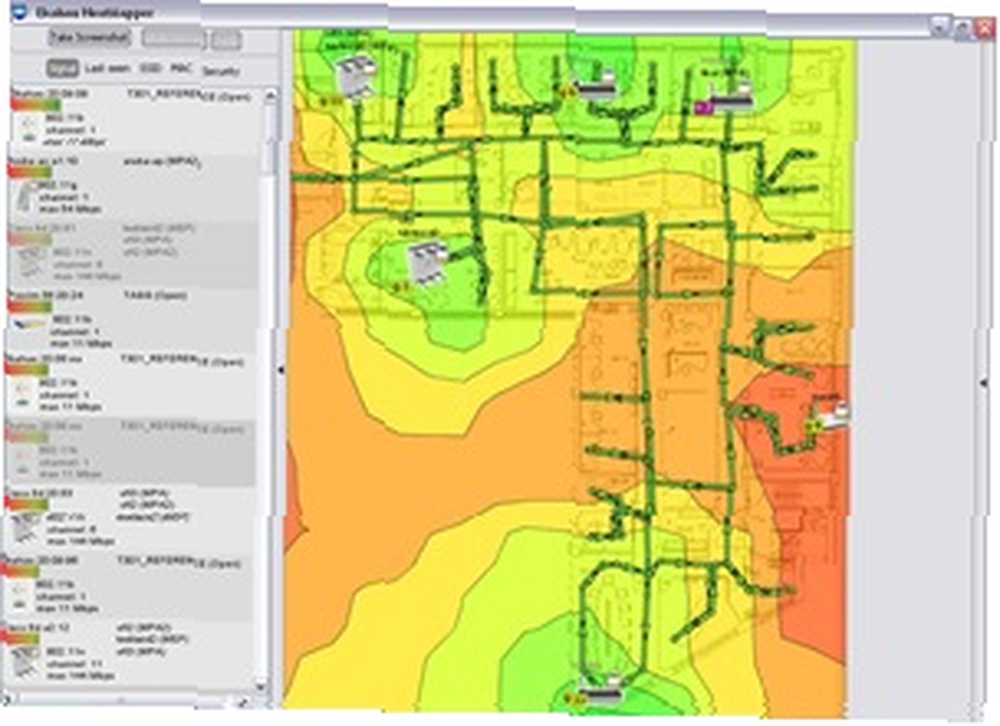 Biri sana söyledi mi?,”Buralarda en iyi kablosuz kapsama alanı nerede?”?? Ve onlara tüm kablosuz erişim noktalarının nerede olduğunu söylemeye zamanınız yok çünkü çok fazlalar. Aynı şeyi tekrar tekrar açıklamak için biraz zaman ayırın ve bir wifi kapsama ayrıntılı harita.
Biri sana söyledi mi?,”Buralarda en iyi kablosuz kapsama alanı nerede?”?? Ve onlara tüm kablosuz erişim noktalarının nerede olduğunu söylemeye zamanınız yok çünkü çok fazlalar. Aynı şeyi tekrar tekrar açıklamak için biraz zaman ayırın ve bir wifi kapsama ayrıntılı harita.
Daha önce birileri bu soruyu daha önce sormuş olsaydı, muhtemelen elle bir harita çizer ve erişim noktalarını işaretlerdiniz, ancak Ekahau HeatMapper gibi profesyonel bir yazılımla yapmak çok daha kolay ve daha doğru olur..
Sadece indirin, yükleyin, çalıştırın; bulunduğunuz bölgenin wifi sinyalini haritaya almaya hazır olmanıza gerek kalmayacak. İnsanlar size bu soruyu sormasalar bile, bir dizüstü bilgisayarınız var ve işyerinde çok dolaşıyorsanız, en iyi wifi kapsamını nereden alabileceğinizi ve nereden alamayacağınızı bilmek her zaman yararlıdır. Heatmapper ayrıca erişim noktaları hakkında size gerçek zamanlı bilgi verir. Dolayısıyla, bir ağ yöneticisiyseniz, bu, wi-fi sinyal gücü sorunu olan erişim noktalarını gidermenize ve daha iyi bir kapsama alanı için geliştirmelerin nerede yapılabileceğini göstermenize yardımcı olacaktır..
Windows XP veya 32 bit Windows Vista kullanıyorsanız, 52MB çalıştırılabilir dosyasını wifi uyumlu bir dizüstü bilgisayara indirip yükleyin ve yükleyin.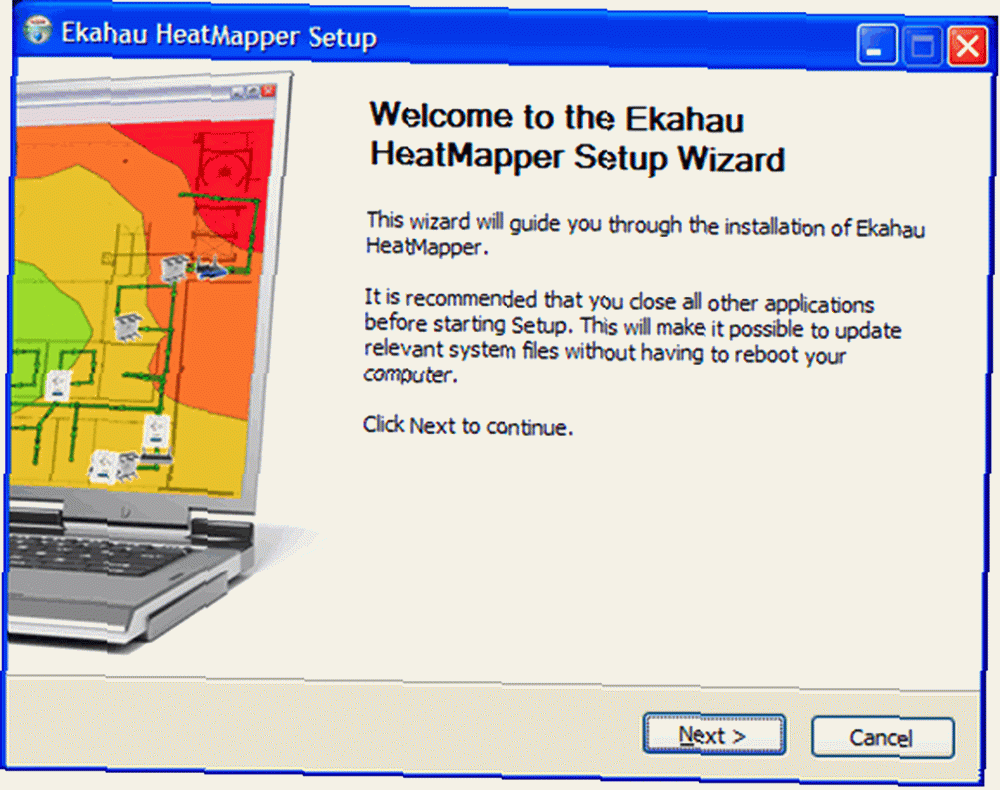
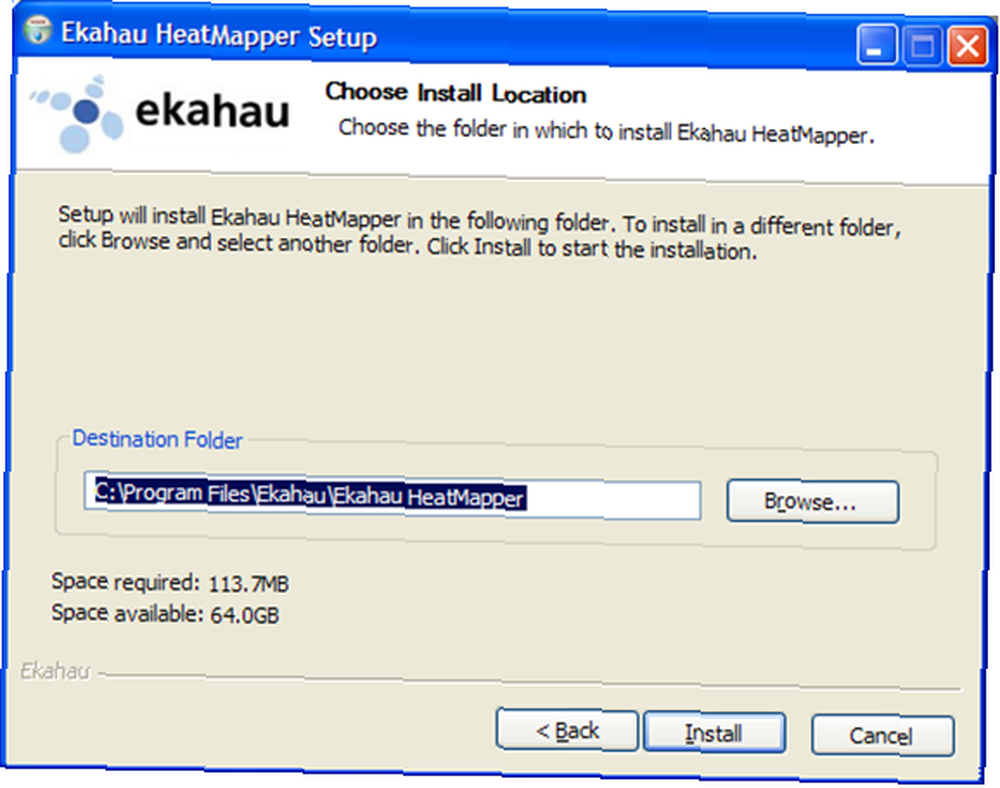
HeatMapper'ı her çalıştırışınızda, araştırmak üzere olduğunuz konumun haritasını veya düz bir ızgarayı kullanmak isteyip istemediğiniz sorulacaktır. En iyi sonuçları almak için bir kat planınız olması önerilir. Bir ızgara kullanıyorsanız, en iyi sonuçları elde etmek için ölçümünüzü gerçekte yürüdüğünüz şeye göre doğru tuttuğunuzdan emin olun..
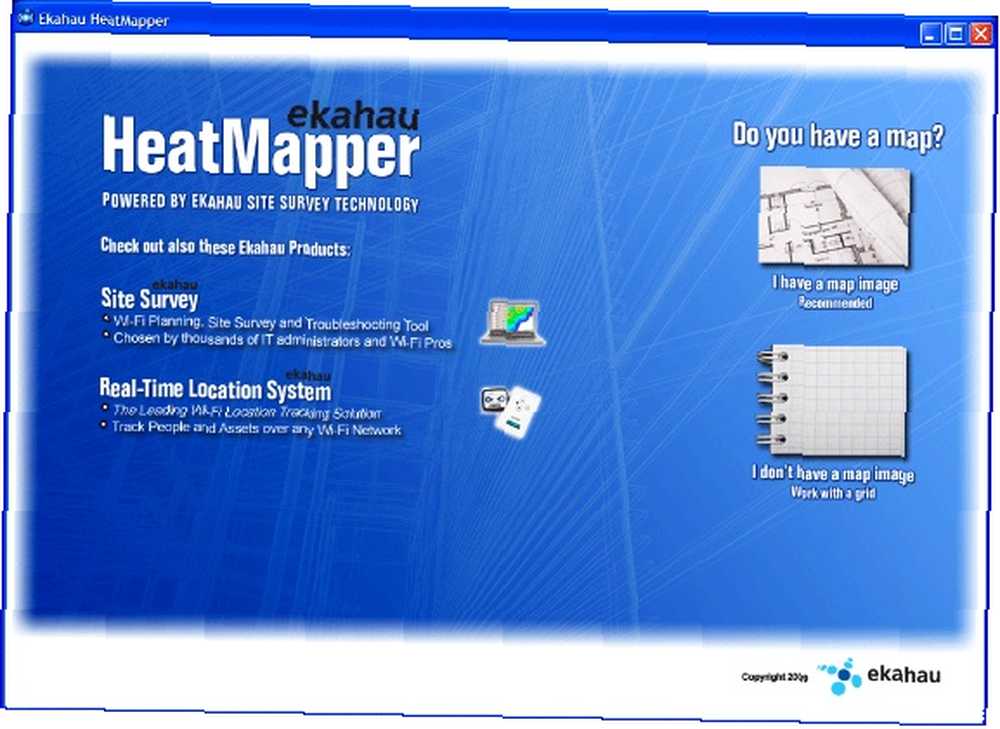
Neyi araştırdığınızı gösteren bir haritanız veya kat planınız yoksa ve bunu istiyorsanız, hızlı bir şekilde hazırlayabileceğiniz çok sayıda site vardır. FloorPlanner kullanarak evimin temel bir zemin tasarımını yaptım. Kullanımı oldukça basit, ancak kat planınızı nasıl çizeceğinizle ilgili ayrıntılara girmeyeceğim. Kat planınızı kaydetmek veya daha sonra düzenlemek isterseniz, bir hesap oluşturabilir ya da kat planınızın ekran görüntüsünü alabilirsiniz. Nasıl ekran görüntüsü alınacağını bilmiyorsanız, bu öğreticiyi okuyabilir ve ardından bazı ekran görüntü araçlarına göz atabilirsiniz. 4 Ekran Görüntüleri ve Screencasts Oluşturma Araçları.
Şimdi, wifi sinyal gücünüzü haritaya koymak, evinizin etrafında dolaşmak ve sinyal gücünün bir incelemesini almak istediğinizde, arayüzde sol tıklayın. En iyi sonuçları almak için, duvarların arkasından ve odanın tüm köşelerinde yürüdüğünüzden ve sık sık tıkla. Evinizin etrafından sinyal örnekleri almayı tamamladığınızda, sağ tıklayın ve size en iyi wifi sinyalinin nerede olduğunu ve bir wi-fi sinyal gücü probleminin nerede olabileceğini gösteren bir harita görünecektir.
Sağ tıkladığınızda, kablosuz kapsama alanını göreceksiniz ve imlecinizi bir erişim noktasının üzerine getirdiğinizde, sinyal gücü, kanal ve MAC adresi gibi ayrıntılı bilgiler sunulur..
Aşağıda evimdeki wifi sinyalinin ekran görüntüsü. (Bu sadece evimin temel bir çizimidir). Gördüğünüz gibi, bu yeşil çizgiler yolumu temsil ediyor.
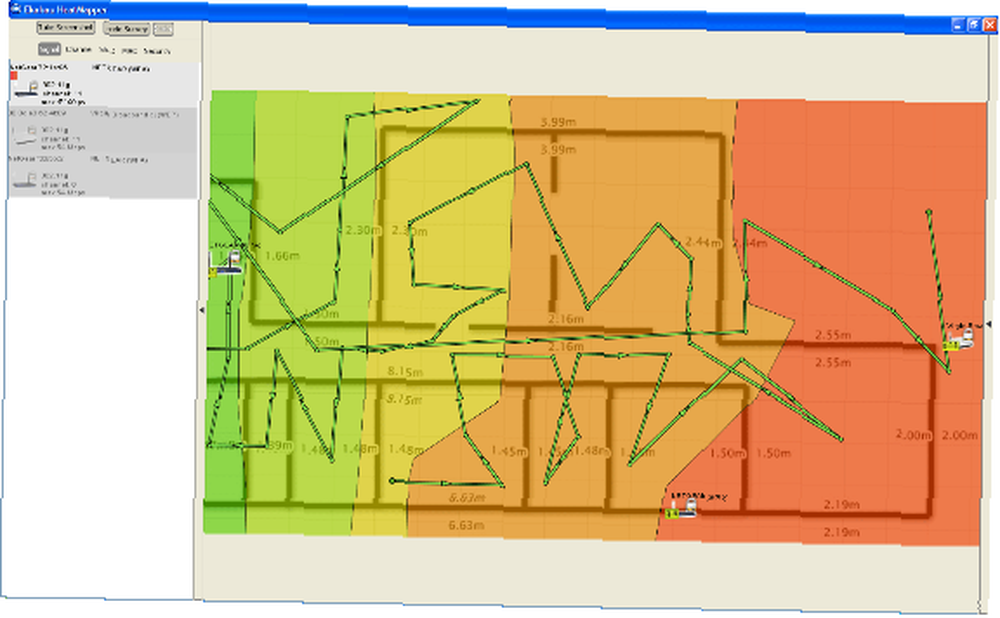
İşiniz bittiğinde, tıklayın “˜Haritanızı kaydetmek için HeatMapper'da ekran görüntüsünü al.
HeatMapper'ın tek dezavantajı haritanızı yakınlaştırıp, haritalama ilerlemenizi kaydedememenizdir. Böylece HeatMapper'ı kapattıktan sonra bilgilerinizi kaybedersiniz, bu nedenle tüm alanı araştırmak için yeterli zamanınız olduğundan emin olun..
İndirmek için Ekahau ana sayfasını veya HeatMapper sayfasını ziyaret edin.
Yani ne düşünüyorsun? Evinizin wifi sinyal gücünü görselleştirmenize yardımcı olacak ne yararlı bir uygulama? Şimdi, araştırmanızda saklanırken bağlantınızın neden kopmaya devam ettiğini biliyor musunuz? Yorumlarda bize deneyimlerinizi bildirin!











